
인쇄 스풀러 서비스를 비활성화하고 싶습니까? Windows 10에서는 인쇄 및 팩스 작업을 원활하게 실행하기 위해 서비스를 실행하지만 이유가 중단 된 이유가있을 수 있습니다. 우리는 당신이 어떻게 할 수 있는지 보여줄 것입니다.
업데이트: 당신이 이것을하는 것을 고려하고 있다면 Printnightmare 취약점 , 당신은 알아야합니다 Microsoft는이 문제를 해결했습니다 8 월 10 일, 2021. PC가있는 한 업데이트 됨 인쇄 스풀러 서비스를 비활성화 할 이유가 없습니다.
그룹 정책 설정을 변경할 수없는 경우 (예 : Windows 10의 홈 버전을 실행중인 경우) Windows 서비스 패널을 사용하여 컴퓨터에서 인쇄 스풀러 서비스를 완전히 비활성화 할 수 있습니다. 명심하시면 관리자 계정 특권이 필요합니다.
Windows 서비스 패널에서 인쇄 스풀러 서비스를 비활성화합니다
당신은 그를 사용할 수 있습니다 Windows 서비스 패널은 워드 프로세서 또는 이와 유사한 앱을 사용하는 경우 특히 인쇄 스풀러 서비스를 자동으로 실행하지 못하게합니다.
경고: 당신은 할 것입니다 ~ 아니다 인쇄 스풀러 서비스가 비활성화되어있는 동안 PC로 인쇄하거나 팩스 할 수 있습니다. 다시 인쇄 할 준비가되면 여기에 사용 된 것과 동일한 방법으로 다시 사용할 수 있어야합니다.
Windows + R을 눌러 실행 대화 상자를 엽니 다. 그런 다음 "services.msc"를 입력하고 Enter 키를 누르면 Windows 서비스 패널을 시작하십시오.

서비스 패널에서 "인쇄 스풀러"를 아래로 스크롤하여 두 번 클릭하십시오.
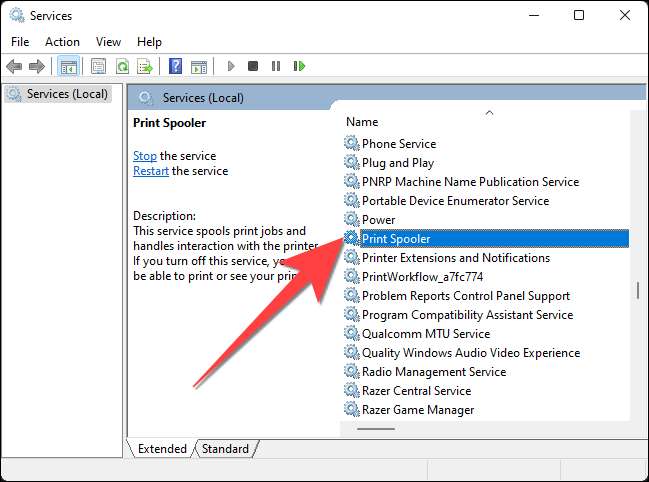
인쇄 스풀러 등록 정보 창이 열리면 "시작 유형 :"옆에있는 드롭 다운을 선택하고 "Disabled"를 선택하십시오.

서비스를 중지하려면 "중지"버튼을 선택하고 변경 사항을 적용하려면 "OK"버튼을 선택하십시오.
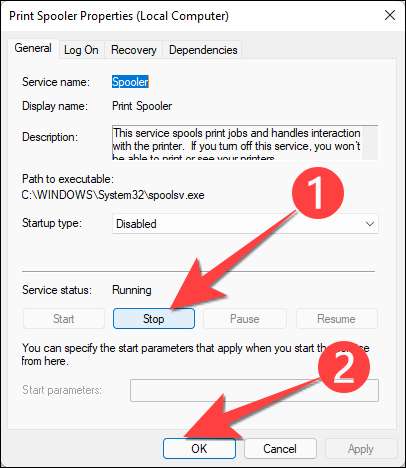
서비스 패널 창을 닫습니다. 그게 다야 해.
그룹 정책 편집기를 사용하여 인쇄 스풀러 서비스 정책을 끄십시오.
프린터를 사용해야하는 경우 로컬로 인쇄하려면 Windows 컴퓨터에 연결해야합니다. 그러나 먼저 그룹 정책 편집기를 사용하여 들어오는 모든 원격 연결을 막대한 프린터 정책을 비활성화해야합니다.
메모: 그룹 정책 편집기에 액세스 할 수 없으므로 Windows 10 홈을 실행하는 경우이 메서드가 작동하지 않습니다.
시작을 클릭하고 검색 상자에 "gpedit"를 입력 한 다음 Enter 키를 눌러 그룹 정책 편집기를 엽니 다 ...에

왼쪽 창에서 "컴퓨터 구성"을 선택하십시오.

해당 섹션에서 "관리 템플릿"을 선택하십시오.
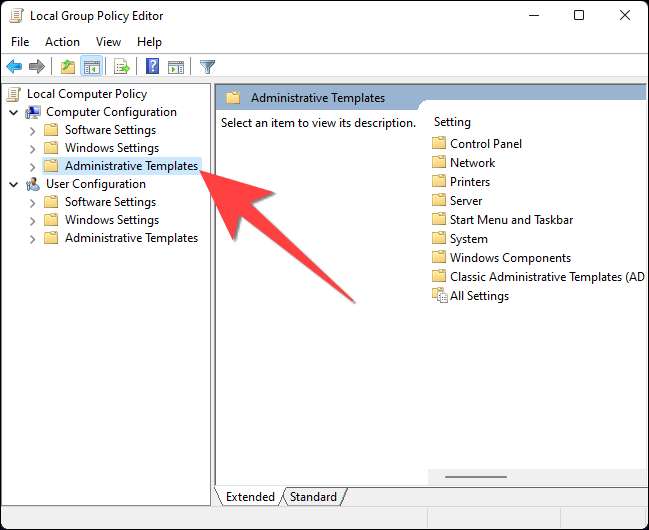
그런 다음 "프린터"를 선택하십시오.

오른쪽 창에서 "인쇄 스풀러가 클라이언트 연결 허용"정책을 선택하고 해당 설정을 두 번 클릭하여 설정을 엽니 다.

정책 창에서 "사용 안 함"을 선택하고 "koke"버튼을 선택하십시오.

그룹 정책 편집기를 닫습니다. 그런 다음 변경 사항을 적용하려면 인쇄 스풀러 서비스를 다시 시작해야합니다.
PC의 보안에 관심이 있으시면 선호하는 바이러스 백신 응용 프로그램 컴퓨터의 문제를 찾아 수정하기 위해 스캔을 실행합니다.
관련된: Windows 10에서 가장 좋은 바이러스 백신은 무엇입니까? (Windows 수비수가 충분히 좋습니까?)







